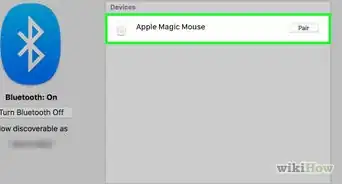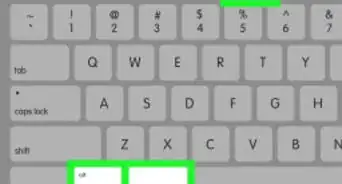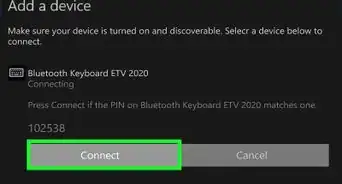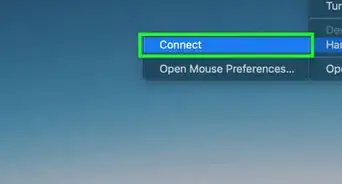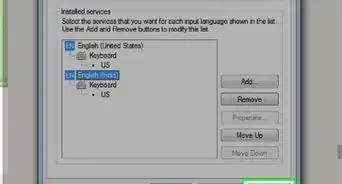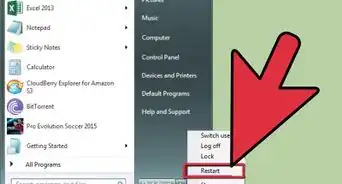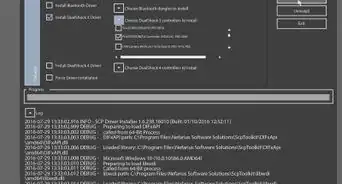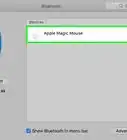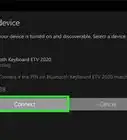X
Este artículo fue coescrito por Jack Lloyd. Jack Lloyd es escritor y editor de tecnología para wikiHow. Tiene más de dos años de experiencia escribiendo y editando artículos relacionados con tecnología. Es entusiasta de la tecnología y profesor de inglés.
Este artículo ha sido visto 11 897 veces.
Este wikiHow te enseñará cómo aumentar la distancia a la que puedes usar de manera fiable tu teclado y ratón inalámbricos. Aunque la mayoría de los teclados y ratones inalámbricos tienen una distancia de funcionamiento máxima efectiva de unos 9 metros (30 pies), puede ser difícil alcanzar incluso un tercio de esa distancia debido a obstáculos o interferencia.
Pasos
-
1Diagnostica los problemas de rango de tu ratón y teclado. Si tienes problemas al tratar de hacer funcionar el ratón o teclado a algunos metros más de distancia, considera los siguientes problemas comunes antes de continuar:
- Teclado o ratón barato: los dispositivos inalámbricos baratos tienden a tener un rango reducido en comparación con los productos de mayor calidad.
- Hardware antiguo: si tu ratón, teclado o computadora tienen más de dos años de antigüedad, es probable que experimentes un rendimiento reducido. Quizás puedas compensar esto actualizando la computadora y descargando los últimos controladores para el ratón o teclado desde el sitio web del fabricante.
- Pilas o carga baja: además de perder rango, el ratón o teclado hará un rastreo errático, o dejará de funcionar por completo si la carga o la batería está baja.
-
2Reemplaza las pilas actuales con unas nuevas y duraderas. Es mejor que uses pilas de alta calidad para tu ratón y teclado. Si el fabricante recomienda una marca específica, trata de usarla. Las pilas nuevas casi siempre mejorarán el rango al que el ratón y el teclado pueden funcionar.
- Si el ratón o teclado usa un cargador en vez de pilas reemplazables, cárgalo completamente antes de continuar.
- Para los teclados con cargadores cableados, quizás sea mejor dejar el teclado constantemente enchufado al cargador.
-
3Asegúrate de que no haya nada entre tú y el receptor inalámbrico. El receptor inalámbrico, es decir el chip USB que se conecta a tu computadora, no es lo suficientemente potente para emitir de forma adecuada a través de las paredes o el mobiliario. Debes tener una línea de visión despejada entre el ratón o teclado y el respectivo receptor inalámbrico de la computadora.
-
4Desconecta los otros dispositivos USB de tu computadora. Mientras menos puertos USB uses, más energía tendrán los que uses. Si tienes una impresora, memoria USB, unidad externa o cualquier otro dispositivo USB cableado similar conectado a la computadora, desconéctalo cuando estés usando el ratón y el teclado.
- Aquí también es donde ayuda tener una computadora actualizada, ya que los sistemas operativos más antiguos quizás no usen los puertos USB de manera tan eficiente como los nuevos.
-
5Mantén alejados los aparatos que interfieren del ratón, teclado y receptor inalámbricos. Además de alejar las cosas de la línea de visión entre tú y el receptor inalámbrico, tendrás que mantener otros dispositivos eléctricos bien alejados de la ruta de comunicación. Los aparatos comunes a tener en cuenta incluyen los siguientes:[1]
- cualquier objeto inalámbrico (por ejemplo, tablets, smartphones y monitores para bebés)
- microondas
- televisores
- refrigeradores
- routers y módems
- otras computadoras
-
6Conecta tu computadora a un tomacorriente libre para que se cargue. Usar un tomacorriente libre en lugar del que usan otros aparatos o dispositivos eléctricos alejará la computadora lo más posible de la interferencia, y mantener la computadora enchufada garantizará que los puertos USB tengan un suministro de energía constante en lugar de tener que depender de la batería.
- La configuración predeterminada de muchas computadoras reduce la energía de los puertos USB cuando se usa la batería.
-
7Apunta la parte frontal del receptor USB hacia el teclado o ratón. La parte superior del dispositivo USB normalmente es la parte frontal del receptor en sí, lo que significa que la parte superior del dispositivo USB debe mirar hacia el ratón o teclado. Algunos receptores USB se pueden rotar, mientras que otros requieren un cable USB separado para permitir que se roten.
- Si consigues un cable para el receptor USB, asegúrate de que el cable sea de aproximadamente 30 centímetros (un pie) o más corto. Tendrás que asegurar el receptor USB luego de posicionarlo para que mire hacia el ratón o teclado.
-
8Usa un extensor USB para el receptor. Si no quieres usar un cable USB para poder dirigir el receptor hacia el ratón o teclado, puedes comprar un extensor pequeño y rígido en el que se conecte tu receptor USB. Esto alejará el receptor USB de la computadora, lo que reducirá la resistencia de la computadora en sí y hará que sea más fácil conectarse al receptor desde otro lado de la habitación.
-
9Busca extensores de rango para tu modelo de teclado o ratón específico. Algunos fabricantes de teclados o ratones tienen extensores de rango disponibles en sus sitios web o en tiendas. Estos extensores de rango son versiones más grandes y potentes que el receptor USB que viene con tu dispositivo inalámbrico.[2]
- No todos los fabricantes hacen extensores de rango, y es probable que aquellos que lo hacen no los hagan para tu modelo de teclado o ratón.
-
10Actualiza tu ratón y teclado inalámbricos. Si simplemente no logras que tu ratón y teclado se conecten a más de unos metros, es tiempo de actualizarte. Puedes comprar una versión más reciente de tu configuración inalámbrica actual, o puedes comenzar a usar una combinación de ratón y teclado Bluetooth.
- Pasar de la tecnología inalámbrica a Bluetooth extenderá notablemente el rango del ratón o teclado, ya que probablemente menos dispositivos de tu casa usen la red Bluetooth.
Anuncio
Consejos
- Los ratones y teclados inalámbricos normalmente funcionan en una red de 2,4 gigahertz, que es una red común para casi cualquier otro dispositivo inalámbrico de la casa. Por esto es importante alejar el receptor inalámbrico lo más posible de los otros dispositivos inalámbricos.
Anuncio
Advertencias
- Aunque la mayoría de los dispositivos inalámbricos pueden funcionar técnicamente a unos 9 metros (30 pies), el mejor rendimiento del ratón o teclado a menudo será menor que eso.
Anuncio
Referencias
Acerca de este wikiHow
Anuncio